Arrêt des tests avec hydrograph, Rappel, affichage et impression des résultats – Fluke Biomedical HydroGraph Manuel d'utilisation
Page 16
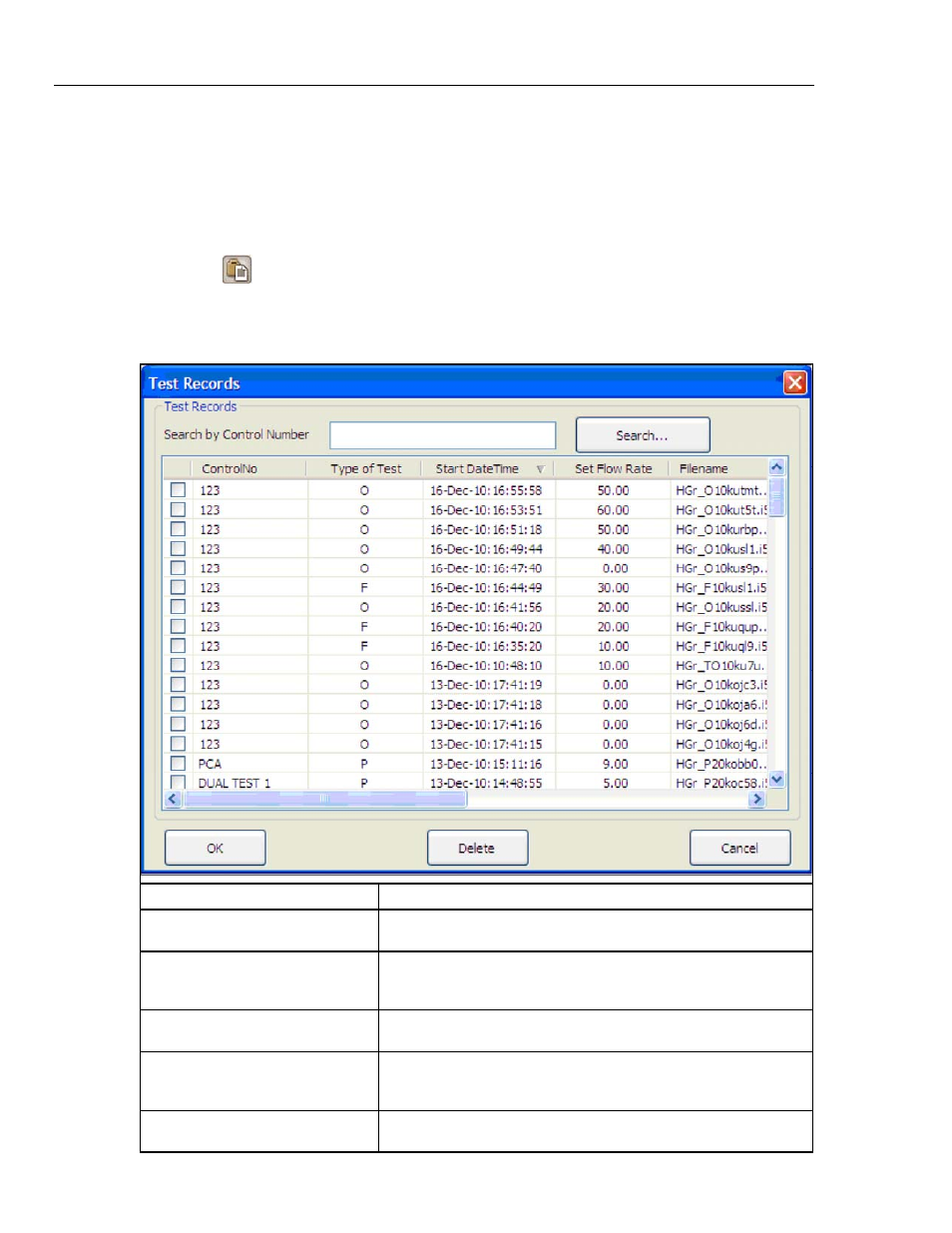
HydroGraph Software
Mode d'emploi
8
Arrêt des tests avec HydroGraph
Attendez que le test soit terminé ou cliquez sur Stop (Arrêter) pour mettre fin au
test. Le système vous invite à enregistrer et à imprimer les résultats, répondez
par Yes (Oui) ou No (Non) à chaque question.
Rappel, affichage et impression des résultats
Sélectionnez File | Test Records (Fichier | Enregistrements de tests) ou cliquez
sur
dans la barre d'outils supérieure afin d'ouvrir la boîte de dialogue Test
Records (Enregistrements de tests). Les enregistrements stockés sont affichés avec
les enregistrements les plus récents en haut de la liste. Le tableau 1 indique
comment utiliser la boîte de dialogue Test Records (Enregistrements de tests).
Tableau 1. Fonctions de la boîte de dialogue Test Records (Enregistrements de tests)
hwh36.bmp
Fonction Procédure
Modifier l'ordre de tri
Cliquez sur l'en-tête de la colonne à définir comme critère de tri.
Cliquez de nouveau pour inverser l'ordre.
Ouvrir un résultat de test
Sélectionnez la case à cocher correspondant au résultat de test
souhaité, puis cliquez sur OK ou double-cliquez sur la ligne du
résultat de test.
Supprimer un résultat de test
Sélectionnez le résultat de test, puis cliquez sur Delete
(Supprimer).
Basculer entre l'affichage du
graphique et celui du tableau de
données
Cliquez sur le bouton View Data Table (Afficher le tableau de
données). Voir figure 9.
Imprimer le graphique ou les
données
Sélectionnez File | Print (Fichier | Imprimer) ou cliquez sur le
bouton Print (Imprimer) de la barre d'outils.